Gebruik Google Text-To-Speech op Android
Welkom in 2018, waar het leven bijna de set van Hanna-Barbera’s ‘The Jetsons’ lijkt te evenaren. We hebben nu jetpacks, drones, draagbare technologie en robothulp. We hebben nu zelfs apparaten die met ons kunnen terugpraten dankzij tekst-naar-spraak (TTS) Technologie. Google Text-to-Speech is een schermlezer-applicatie ontwikkeld door Android, Inc. voor zijn Android-besturingssysteem. Het zorgt ervoor dat applicaties de tekst op het scherm hardop kunnen voorlezen (spreken).
Deel 1: Wat is het gebruik van Google tekst-naar-spraak?
Het is een geweldig stukje technologie dat is ontwikkeld om mensen met een visuele beperking te helpen. Fabrikanten van apparaten maken tegenwoordig echter tekst-naar-spraak Android mogelijk waarmee boeken hardop kunnen worden voorgelezen en nieuwe talen kunnen worden geleerd.
Android tekst-naar-spraak werd geïntroduceerd toen Android 4.2.2 Jelly Bean werd gelanceerd met een meer conversatiefunctie, zodat gebruikers een vertrouwde menselijke interactie kunnen hebben. Meer recentelijk werden twee hoogwaardige digitale stemmen geïntroduceerd voor tekst-naar-spraaktechnologie van Google die de Android-app die een tekst voorleest, verder verbetert, wat ongebruikelijk is voor Android-gebruikers.
Op dit moment is er niet veel Android-tekst-naar-spraak-app op de markt beschikbaar die volledig gebruikmaakt van Google-tekstspraaktechnologie. In dit artikel zullen we u begeleiden op hoe Google tekst-naar-spraak te gebruiken op Android.
Deel 2: Hoe gebruik ik tekst-naar-spraak van Google?
Voor alles moet u de tekst-naar-spraakmogelijkheden van Android inschakelen via het menu Android-instellingen. Hier leest u hoe u Android Text to Speech op uw apparaat kunt activeren:
- Ga naar het taal- en invoerpaneel en tik op Tekst-naar-spraakopties onder aan het scherm.
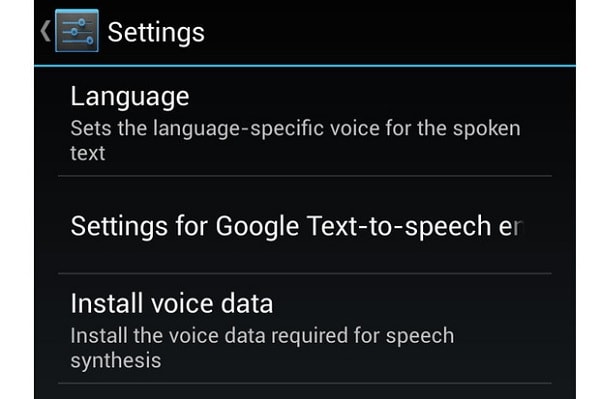
- Klik op uw favoriete tekst-naar-spraak-engine. U kunt de tekst-naar-spraak-engine van Google vinden, evenals een van de fabrikant van uw apparaat, indien aanwezig.
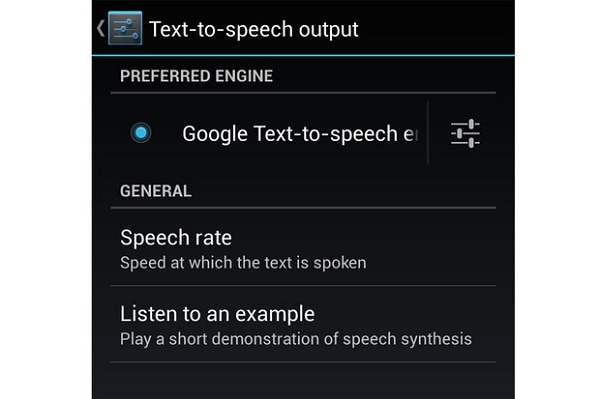
- In hetzelfde venster kunt u de Spraaksnelheid, Standaardtaalstatus en Luister naar een voorbeeld aanpassen.
- U vindt er een breed scala aan talen die worden ondersteund door de tekst-naar-spraaktechnologie.
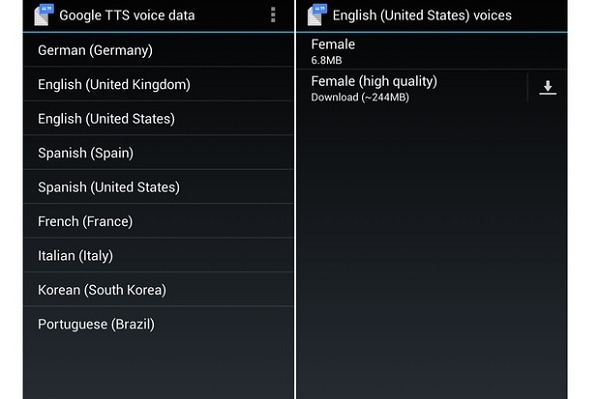
Deel 3: Lees het hardop voor
Android Kindle tekst-naar-spraak beschikt niet over deze applicatie-programmeerinterface. Andere e-book- en lees-apps van derden werken echter goed met tekst-naar-spraakstemmen van Google, zoals Google Play Books.
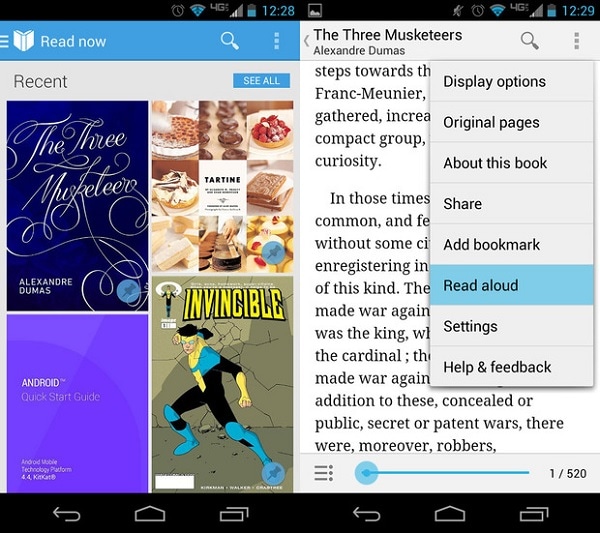
Op Google Play Boeken wordt de Android-functie voor tekst-naar-spraak van Google gebruikt in de functie Hardop voorlezen die het boek voor u dicteert. Zet gewoon de Google-tekstlezer aan en uw apparaat begint u voor te lezen met de juiste toon en verbuigingen op basis van de interpunctie in het boek. Deze functie werkt uitstekend met de meeste e-books, vooral die met veel tekst en goed opgemaakte kookboeken.
Als u nog niet bekend bent met de tekst-naar-spraak-app van Google, zijn hier een aantal geweldige:
- De functie voor hardop lezen van Google Play Books is een van de beste onder de reguliere e-bookreader-apps. Het heeft een geweldige audiokwaliteit die u kunt wijzigen als u een Google TTS installeert. De app ondersteunt PDF en Epub (DRMed) e-books.
- Moon+ Reader ondersteunt Epub (DRMed), Mobi, .chm, .cbr, .cbz, .umd, .fb2, .txt en HTML-formaten. Google hardop voorlezen is alleen ingeschakeld als je een betaalde versie van de app gebruikt. Google tekst-naar-spraak werkt redelijk goed in deze app en heeft een betere controle onder andere lezers.
- ezPDF Reader is een geweldige tool als je een PDF-app nodig hebt die Android TTS ondersteunt. De Google text-to-talk werkt goed voor PDF-bestanden. Hoewel het geen freeware is, is deze PDF-app een van de meest populaire op Google Play. Het is zeker elke cent waard die je erin investeert.
- Voice Read Aloud is geen lezer, maar een tekst-naar-spraak-app van Google die tekstverwerker-indelingen ondersteunt die is bijzonder. De app ondersteunt PDF, HTML, .rtf, .docx, .doc, ODT (Open Office) en Epub (experimenteel). Het werkt ook goed met uw mobiele internetbrowser en nieuwslezer-apps. Bovendien kunt u documenten in de app importeren, zodat deze het artikel voor u kan lezen.
Deel 4: Leer een nieuwe taal
Google Translate maakt gebruik van Google TTS. Met de opkomst van K-Pop wilde mijn zus graag Koreaans leren – met deze technologie heeft ze de juiste uitspraken kunnen oefenen. Deze technologie komt ook goed van pas als u op reis gaat naar een plaats waar uw taal niet wordt gebruikt. Het minimaliseert eventuele miscommunicatie tussen u en de lokale bevolking.
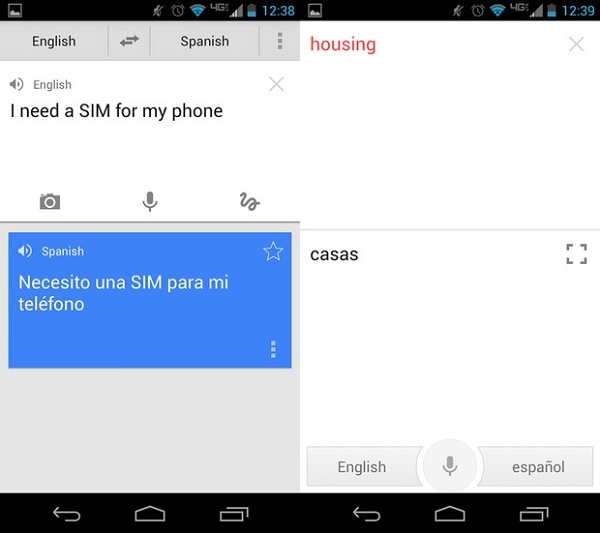
Deel 5: Android met je laten praten
Activeer TalkBack vanuit het deelvenster Toegankelijkheid in het menu Instellingen om de mogelijkheden van uw apparaat te maximaliseren. Dit is vooral handig wanneer u kookinstructies moet volgen of wanneer u beide handen aan dek nodig heeft. Met deze technologie leest Android ook sms-berichten voor.
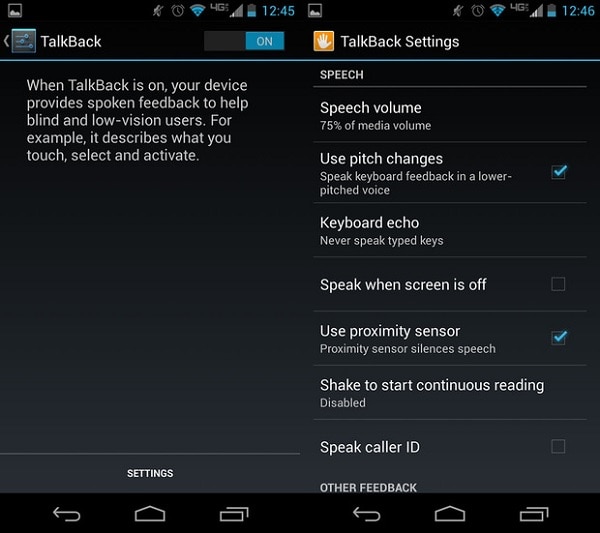
Houd er rekening mee dat uw apparaat alles op het scherm zal vertellen wanneer het scherm ‘actief’ is of wanneer uw meldingen binnenkomen. Dit komt omdat de technologie bedoeld is om te worden gebruikt door mensen met een visuele beperking. Als anderen het vervelend vinden, kun je de functie dempen door het volume laag te houden.
Deel 6: Android spraak-naar-tekst
Nu je weet wat je kunt doen met de tekst-naar-spraak-technologie, heb je de vraag ‘hoe zet ik praten-naar-tekst aan?’ vraag blijft in je hoofd hangen? Behalve dat het een Android-tekstlezer heeft, kan uw apparaat sms’en, sms’en en e-mails typen via spraakdictatie. Tik gewoon op het microfoonpictogram op het toetsenbord.
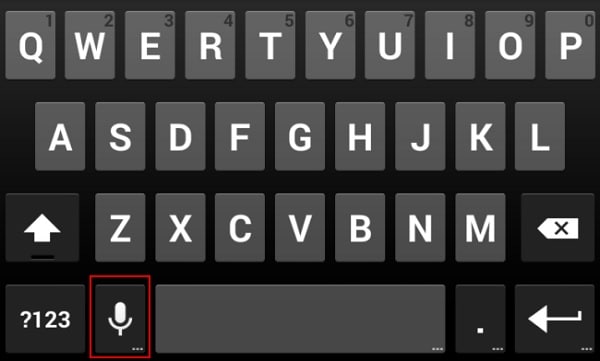
U kunt dan in uw telefoon spreken en de Google Talk-to-text-functie gebruiken om woorden in uw berichten in te voegen. Houd er rekening mee dat tekst-naar-spraak van Google Voice geen intonatie kan detecteren, dus u moet opdrachten dicteren die bepaalde spraakcomponenten invoegen:
- Interpunctie: komma (,), punt (.), vraagteken (?), uitroepteken (!)
- Regelafstand: voer in of nieuwe regel, een nieuwe alinea
Nu je weet hoe je Android speak-to-text-technologie moet gebruiken, zou je het waarschijnlijk vaker gebruiken. Speel met verschillende dingen zodat je weet welke apps bij jou passen.
Als deze gids helpt, vergeet hem dan niet te delen met je vrienden.
Laatste artikels